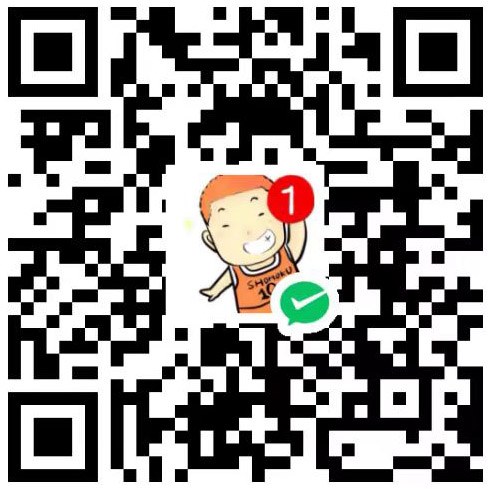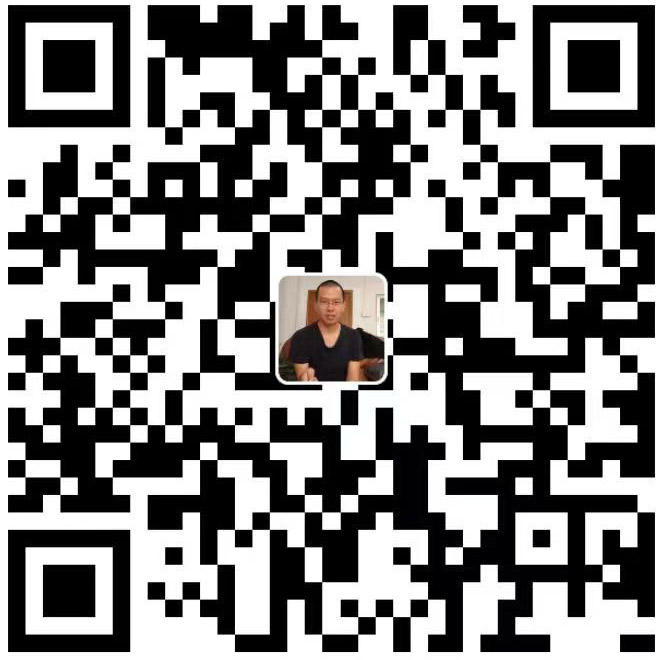客户端frpc.ini配置

客户端frpc.ini配置
駝駱仧linux里客户端frpc.ini配置
编辑服务器命令
1 | vi frpc.ini |
编辑服务器内容
[common]
server_addr = x.X.X.X #公网IP
server_port = 7000
token = 123456
[ssh]
type = tcp
local_ip = 192.168.0.101
local_port = 22
remote_port = 6001
[SMB] #Windows的文件共享协议默认端口
type = tcp
local_ip = 192.168.0.101
local_port = 445
remote_port = 6002
[RDP] #远程桌面默认端口协议
type = tcp
local_ip = 192.168.0.101
local_port = 3389
remote_port = 6003
[nastest_http]
type = http
local_ip = 192.168.0.101
local_port = 5800
custom_domains = xxx.xxx.com
[liannas9259_http]
type = http
local_ip = 192.168.0.102
local_port = 5005
custom_domains = xxx.xxx.com
linux里启动服务器端服务器
1 | ./frpc -c ./frpc.ini |
客户配置systemctl来控制frpc,创建frpc.service服务命令:
vi /lib/systemd/system/frpc.service
在frps.service服务里添加以下内容:
[Unit]
Description=frpc service
After=network.target syslog.target
Wants=network.target
[Service]
Type=smiple
ExecStart=/root/frp/frpc -c /root/frp/frpc.ini #注意此处是frps实际安装目录
[Install]
WantedBy=multi-user.target
保存
ESC
退出
:wq
启动frpc服务
1 | systemctl start frpc |
frpc服务开机自启动
1 | systemctl enable frpc |
停止frpc服务:
1 | systemctl stop frpc |
查看frpc状态:
1 | systemctl status frpc |
重新启动
1 | reboot |
检测是否启动
1 | ps auxw |
Window里cmd里运行frpc客户端
frpc.exe -c ./frpc.ini
验证服务端是否启动成功
解压tar -zxvf frp_0.13.0_linux_amd64.tar.gz
cmd里运行frpc客户端
1 | frpc.exe -c ./frpc.ini |
*Windows里其他运行方法
使用Powershell进入以下命令
1 | cd e:\vultr_test\frpc |
执行
1 | ./frpc -c ./frpc.ini |
执行后不要关闭命令窗口,此时可以在局域网外使用浏览器或相应应用访问相应IP地址加端口x.x.x.x:xx(IP为服务器的公网IP,端口为自定义的remote_port)。
客户端后台运行及开机自启动
frpc运行时始终有一个命令行窗口运行在前台,影响美观,我们可以使用一个批处理文件来将其运行在后台,而且可以双击执行,每次打开frpc就不用再自己输入命令了。
在任何一个文件夹新建一个文本文件并命名为frpc.bat,然后编辑,粘贴以下内容并保存:
@echo off
if “%1” == “h” goto begin
mshta vbscript:createobject(“wscript.shell”).run(“””%~nx0”” h”,0)(window.close)&&exit
:begin
REM
cd C:\frp
frpc -c frpc.ini
exit
保存后放在C:\ProgramData\Microsoft\Windows\Start Menu\Programs\StartUp文件夹里既可自动启动
或通过win+R,打开运行,输入“shell:startup”,打开Windows启动文件夹,将.bat快捷文件粘贴到Windows启动文件夹中
或编写.vbs脚本放到Windows启动文件夹里
1、编写.vbs脚本
set ws=WScript.CreateObject(“WScript.Shell”)
ws.Run “D:\cs.bat /start”,0
(注:①可以用txt文件编写然后再将.txt后缀修改为.vbs;②“D:\cs.bat ”为文件路径)
2、将vbs文件放到“启动”文件夹里(打开启动文件夹步骤同方法一)